| Cursus YouTube | go to : Index - vorige | ||
| Les 4 | Video uploaden | ||
| Wat betekent Uploaden? | |||
| Uploaden is een woord uit het computerjargon, voor het verzenden van bestanden of andere gegevens van de ene computer naar de andere computer of een server. Dit is het tegengestelde van ‟downloaden‟, waar je bestanden van een server haalt om op jouw pc te zetten. |
|||
| Hoe begin ik eraan | |||
| Zorg dat de video die je wilt uploadenlreeds klaar is. Open je internetbrowser en via volgend adres kun je eenvoudig de website bezoeken: http://www.youtube.com Opgelet: om een video up te loaden moet je een account hebben op Youtube. Op de homepage, rechtsbovenaan, vind je de knop “Account aanmaken” of “Aanmelden” als je al een account hebt. |
|||
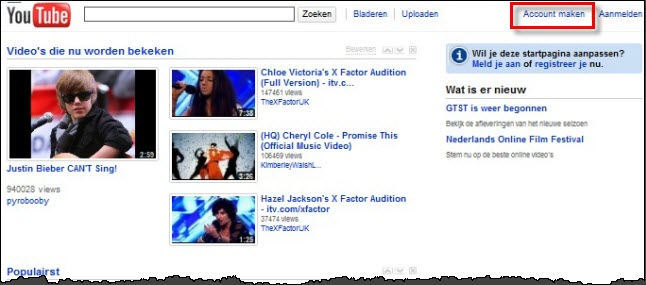 |
|||
| Account aanmaken | |||
| Eerst moeten we een gebruikers-naam kiezen. Typ jouw gewenste naam in het vakje, en Youtube laat je dadelijk weten of de naam nog beschikbaar is. Is dit niet het geval dan geeft hij ook een aantal suggesties. Klik het bolletje aan als één van de suggesties de gewenste naam is. Ook „Locatie‟, „Geboortedatum‟ en „Geslacht‟ vul je in. Vervolgens kan je het tweede vinkje ook aanvinken als je graag op de hoogte blijft van ge-relateerde functies als Youtube. Als alles naar wens is, klik “Ik ga akkoord”. Het volgende venster dat verschijnt is als je al een Google-account hebt. Is dit het geval vul je links je email en paswoord in. |
|||
 |
|||
Anders geef je je huidig e-mailadres op aan de rechterzijde. Vervolgens keer je terug naar de Homepage en meld je je aan. |
|||
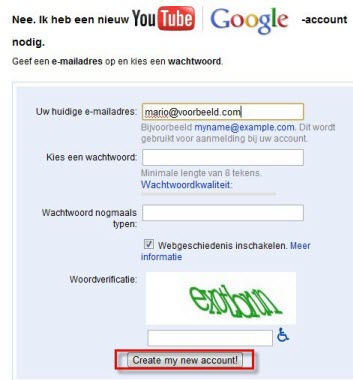 |
|||
| Video uploaden | |||
| Op de „Homepage‟ vind je naast de zoekknop ook de knop “Uploaden”. Klik hier éénmaal op. | |||
 |
|||
Vervolgens verschijnt er nu een nieuw venster met al meteen een vraag voor je:
Let op: als je een video upload mag hij volgende eigenschappen hebben:
|
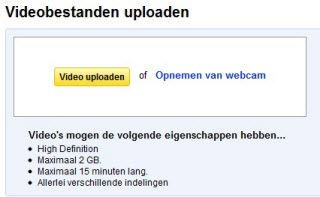 |
||
| Video opnemen met webcam | |||
| Klik op de knop “Opnemen van webcam” om te starten. Vervolgens vul je alle informatie over je video links in. Dit is nodig voordat je kan beginnen opnemen. Als er een boodschap verschijnt: “www.youtube.com vraagt toestemming voor je microfoon en camera”, klik dan op “Toestaan/ Allow”. Hierna moet je jezelf normaal zien in de video. Is dit niet geval: selecteer dan een andere webcam, of controleer of de webcam goed werkt. |
|||
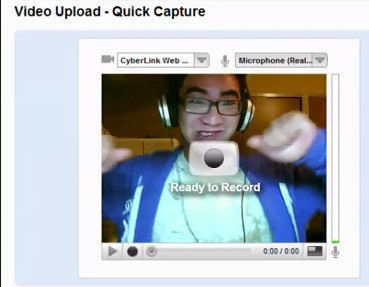 |
|||
| Als je klaar bent klik op “Record” op te beginnen opnemen. Ben je klaar met opnemen klik dan “Gereed/ Done”, of klik op “Re-Record” om nogmaals een opname te starten. Wanneer je op “Klaar” klikt, wordt de video automatisch geüpload naar Youtube. |
|||
| Video uploaden van je computer | |||
| Klik op de knop “Video uploaden” als je video op je computer opgeslagen staat. | |||
| Een extra venster opent hierdoor. Het venster vraagt je de video aan te duiden op je computer. Selecteer je video en klik op “Open” |
|||
| Bij “Uploadvooruitgang” kan je zien hoever je video al geüpload is. | |||
| Bij videogegevens moeten wij een aantal dingen invullen over je video. Bij Titel vul je titel in zoals de video verschijnt op Youtube. Bij Beschrijving kun je extra informatie over de video kwijt. Labels, of “Tags”, zijn de zoekwoorden van jou video. Als gebruikers deze tags invullen bij het zoekvak zullen ze op jouw video stuiten. Bij Categorie geef je aan waarin jou video thuis hoort. Tot slot duid je aan wie de video mag bekijken bij Privacy. |
|||
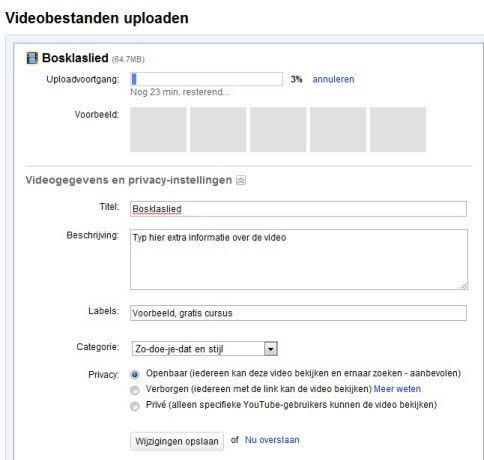 |
|||
| Als je video volledig geüpload is, moet Youtube jou video nog verwerken. | |||
 |
|||
| Indien je video verwerkt is (kan wel een tijdje duren), krijg je volgend venster: | |||
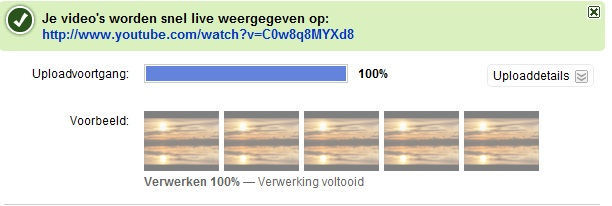 |
|||
| Als je bij „privacy‟ voor verborgen hebt gekozen, heb je uiteraard de link of url nodig om door te mailen. Deze link vind je terug nadat de video is geüpload. | |||
 |
|||
Als je alle gegevens correct hebt ingevuld, klik dan op de knop “Wijzigingen opslaan” om alles correct door te sturen naar Youtube. Je vindt je video terug onder “mijn video‟s” in je account. |
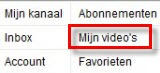 |
||
| Nota: Het kan effectief even duren voordat je video te bekijken is op Youtube. | |||
| Index - vorige | |||
copyright © 2012 - gratiscursus.be
![]()

